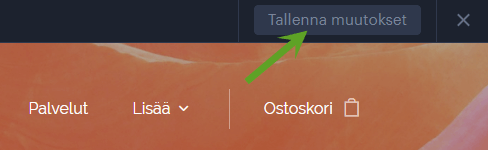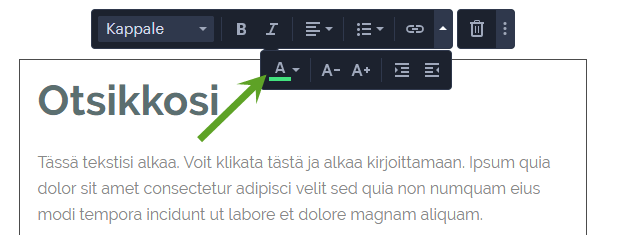Kotisivusi käyttää toissijaista väriä, joka tulee näkyviin logossa, kuvakkeissa, painikkeissa, alleviivatuissa linkeissä, hinnaston otsikoissa tai tuotteiden nimissä verkkokaupassa. Toissijainen väri on asetettu valitun sivupohjan perusteella säilyttääkseen yhtenäistä muotoilua. Jos haluat vaihtaa tämän värin, seuraa näitä ohjeita:
1. Klikkaa Asetukset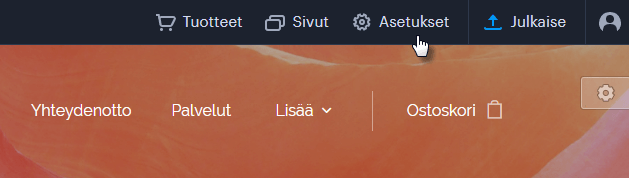
2. Valitse vasemmalla oleva Muotoilu-välilehti ja sitten Vaihda värejä.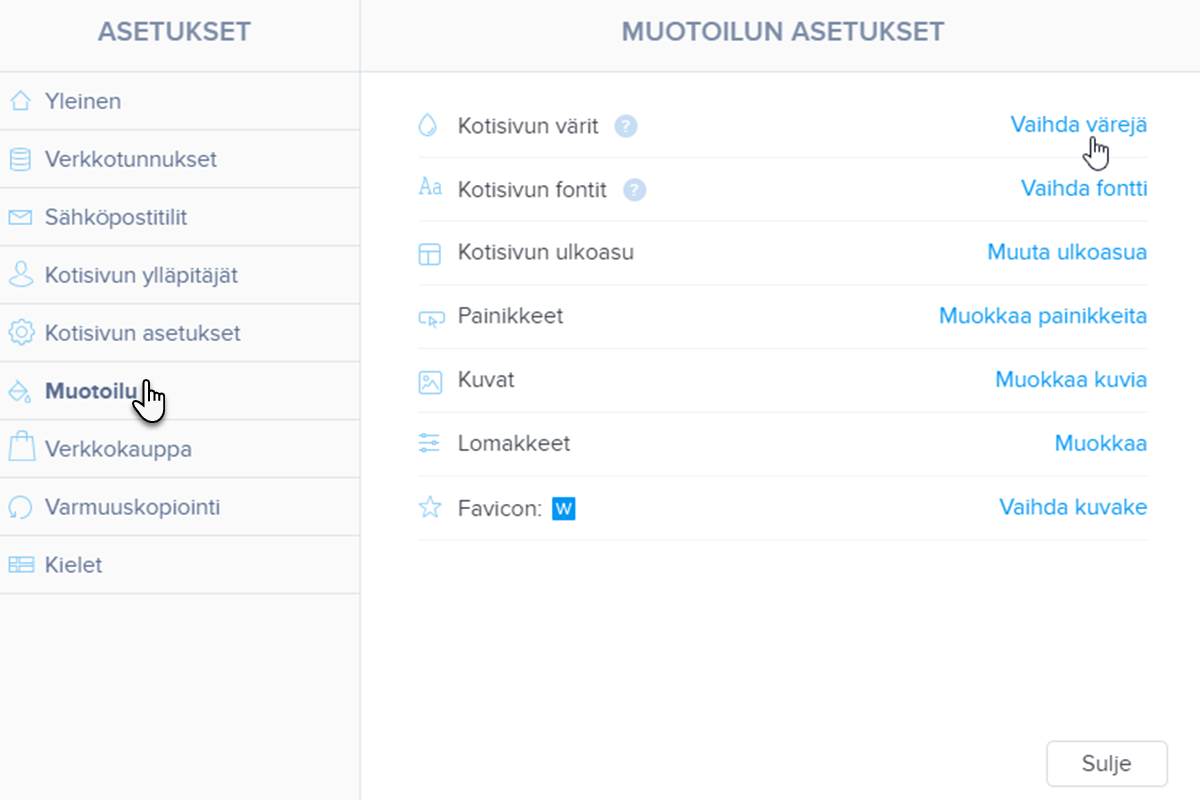
3. Sivuston toissijaisen värin vaihtamiseen käytetty valikko avautuu nyt.
Huom: Verkkosivuston sisältöä ei voi muokata tämän valikon ollessa auki. Jos haluat muokata verkkosivustosi sisältöä uudelleen, sinun on suljettava valikko joko klikkaamalla Tallenna muutokset tai painamalla ruksia oikeassa yläkulmassa.
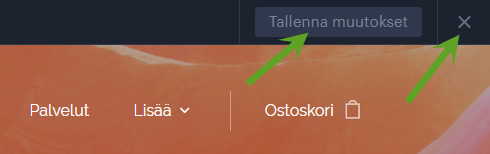
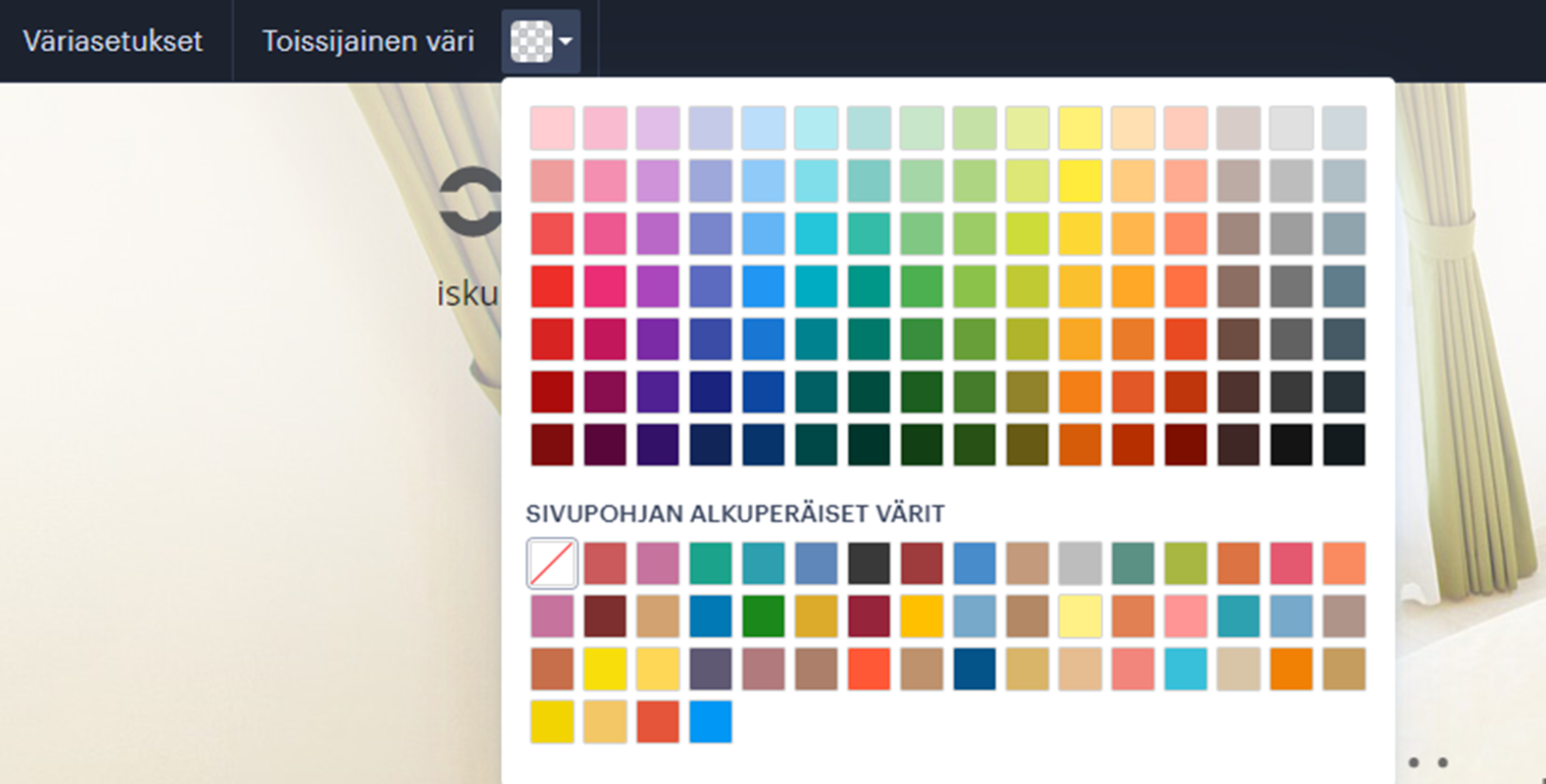
5. Yläoikeassa kulmassa löydät kohdan Edistyneet asetukset. Jos sinulla ei ole määritettyä tiettyä toissijaista väriä (ks. kohta 4), voit valita yhden väripaleteista.
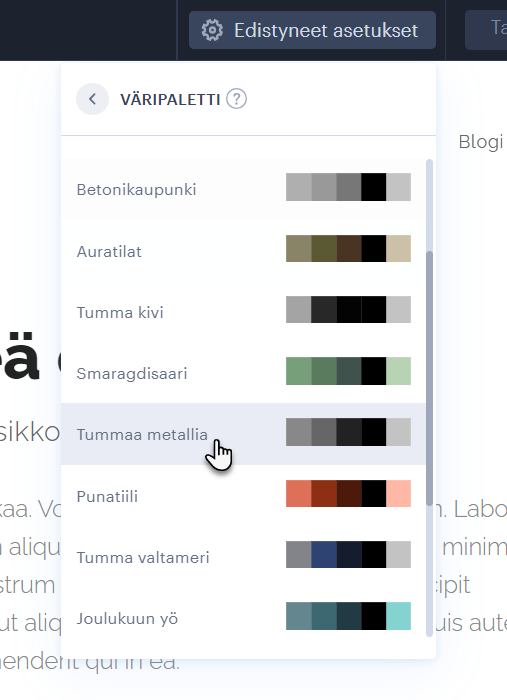
6. Oikeassa yläkulmassa olevissa Edistyneissä asetuksissa voit valita osiot, joissa toissijaista väriä käytetään. Jos jätät osion painikkeen pois päältä, kyseiset osiot tulevat näkyviin ensisijaisessa värissä.
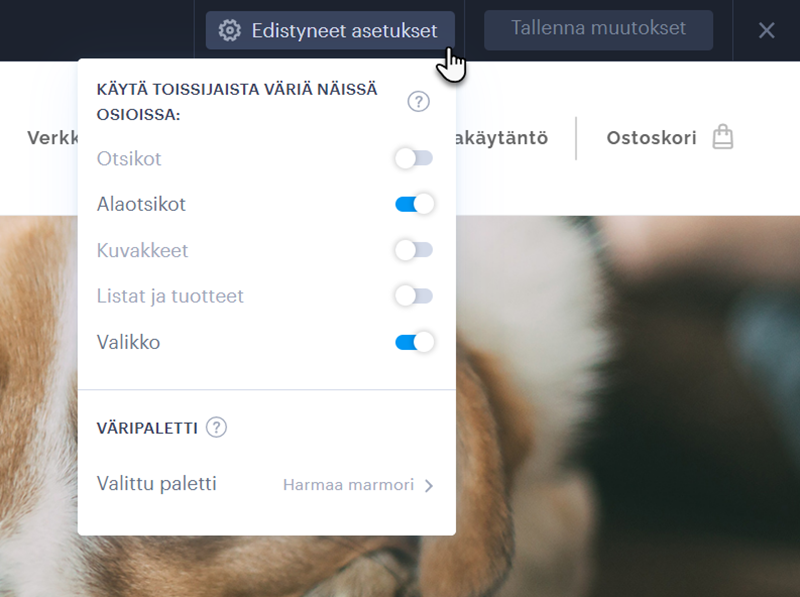
7. Tallenna toissijaisen värin muutokset oikeasta yläkulmasta tai hylkää muutokset sulkemalla yläpalkki klikkaamalla Tallenna muutokset -painikkeen vieressä olevaa ruksia.